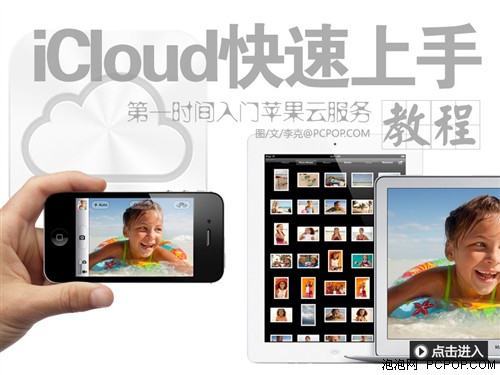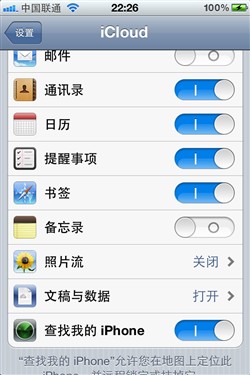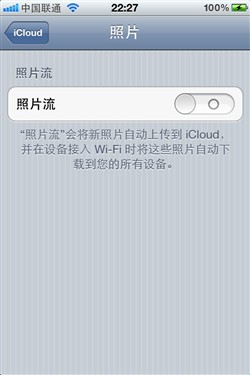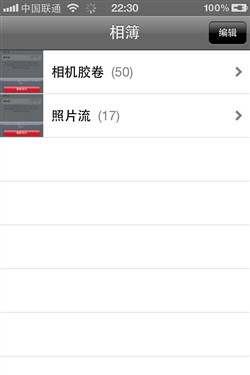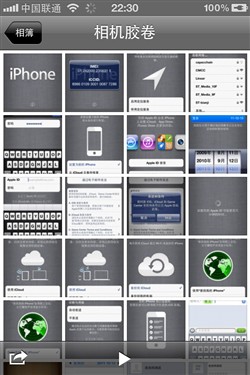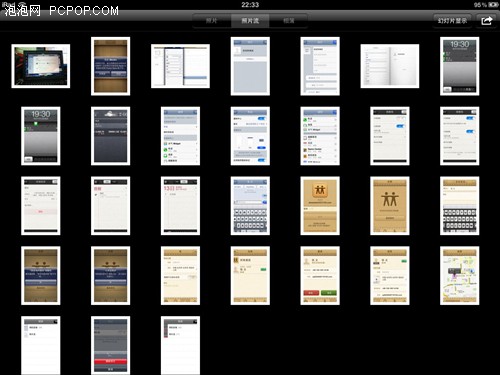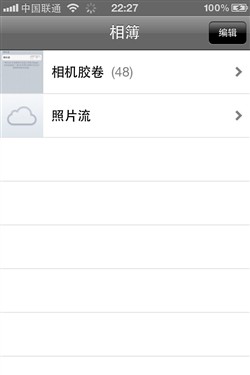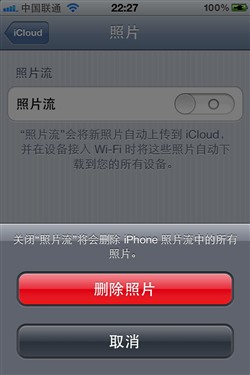手把手教你玩iOS5 十大功能试用体验
在此之前有必要为大家回顾一下关于iCloud这个新功能的界面、使用方法和主要功能,点击可以进入《快速上手云服务 苹果iCloud新手教程》
1、照片流:
照片功能在融入了iCloud之后有了质的提升,说到这里大家应该已经很好理解了,也就是用户照片库中的图片可以上传至iCloud云服务器中,然后自己相同Apple ID的其他苹果设备就可以即使从iCloud云服务中自动下载照片,比如在街上拍到了有趣的图片,回家就能在MAC或者iPad上即时看到相同的照片了,非常酷。
具体操作方法非常简单,进入设置界面,然后会发现iCloud选项,进入之后在选项当中就能看到照片流选项了。这时进入照片功能以后可以看到在界面中多了一个“照片流”选项。
我们在手机中随便拍摄一张照片,iPhone就会在连接Wi-Fi的状态下自动上传到“照片流”中,然后相应的在其他iOS设备上也会自动显示出这张图片,然后用户可以储存到本地照片库,当然前提环境是再连接了Wi-Fi的情况下,所以大家基本不用担心偷跑流量的问题。
值得一提的是如果想删除“照片流”中的内容还是比较纠结的,大家无法在相册中直接删除,必须在设置--iCloud里面的照片流选项中关闭以下开关,然后弹出对话框删除云端数据,之后再打开开关,这时在“照片流”选项中就没有照片了。
2、应用
关于应用首先要讲的是iOS5的应用商店里面加入了一个已购买的选项,只要是使用同一个Apple ID的设备,都可以显示曾经购买过的应用,然后直接点击下载就可以了,这个功能也是很实用的。
另外在iCloud设置里面还可以看到一些安装后的应用程序图标,这些都是关于相应应用里面的用户数据,并不是程序本身,比如导航地图的数据包以及用户登录信息等等,这些都是存在iCloud云端的。在之前的文章里面我们已经说明过了。
3、电子书
电子书功能也是一样,加入了iCloud功能之后用户翻看电子书之后的记录会自动上传到iCloud云端,然后回家可以继续用iPad等设备接着看,把苹果的极大产品利用云服务仅仅的连接在了一起。
4、备份
在iCloud的设置界面中可以查看iCloud的储存空间以及选择是否云备份,选中之后只有在iPhone插入电源,被锁定且接入Wi-Fi时,自动备份您的相机胶卷、账户、文稿和设置。
5、日历
苹果iOS5也可以对日历功能进行同步,比如在日历功能建立一个事件,然后马上用iPad打开查看日历功能,该事件也会即时显示在iPad上,速度非常快,同步性很高,非常神奇,不管你信不信,它就在那里。
6、通讯录
通讯录这个功能也是非常给力的,比如在iPhone上添加一个名字、电话,然后在iPad上面再一看居然也“诡异”的存在了,有了这个功能也可以为用户省去大量的时间。
7、查找iPhone
查找iPhone这个功能其实已经之前就有了,有了这个功能在手机遗失之后可以通过定位和网络进行位置查找和声音提醒或者解锁等等。记得当时刚刚推出的时候还需要mobileme的账号,而mobileme账号曾经一度是要收钱的,而且不菲,所以很长一段时间都是不温不火,直到有一天mobileme免费了....
8、查找朋友
这个功能我想一般人都应该还是很感兴趣的,顾名思义,这个功能像是查找iPhone的拓展版,可以查看好友的位置信息,这样在一个陌生地方游玩的时候就可以相对准确的得知同伴的位置,非常实用。
而且在功能方面不仅如此,用户可以建立一个临时动作,在规定的时间里面可以进行位置定位,但是超出这个时间段就会自动断掉。这个设置为大家考虑的十分周全。
关注我们